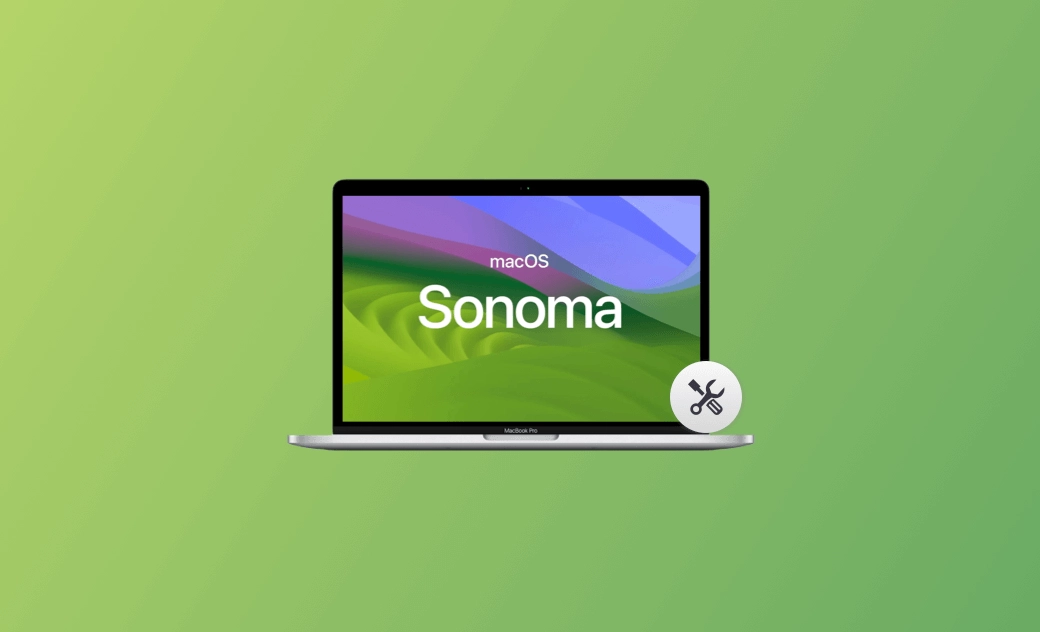【macOS Sonoma 14.7】macOS 14 Sonomaの不具合と解決方法
こちらの記事は、macOS Sonomaの一般的な問題について述べたものです。17つの問題について触れています。まずは、それらが何であるかを学び、その後、ガイドに従ってそれらの問題を解決しましょう。
2024年9月17日(日本時間)、Appleは 「macOS Sonoma 14.7」 が配信されました。
2024年8月7日(日本時間)、Appleは 「macOS Sonoma 14.6.1」 が公開されました。
2024年7月30日(日本時間)、Appleは 「macOS Sonoma 14.6」 がリリースされました。
2024年5月13日、Appleは 「macOS Sonoma 14.5」 の配信を一般ユーザー向けに開始した。
2024年3月7日、macOS Sonoma 14.4が公開されました!
2024年1月23日、macOS Sonoma 14.3が公開されました!
2023年9月27日、macOS Sonomaがついに公開されました!
2023年11月08日水曜日、macOS Sonoma 14.1.1 が公開されました。
2023年12月12日火曜日、macOS Sonoma 14.2が公開されました。
macOS Sonomaは、デスクトップウィジェット、強化された接続性、メッセージ検索フィルターなどの新しい特長を持っています。macOS Sonoma 14.6.1は重要なバグを修正しました。
しかし、一部のユーザーからはmacOS SonomaまたはmacOS Sonoma 14.6.1に関するいくつかの問題点のフィードバックも寄せられています。
これらの問題に直面したときの対処法を習得することが大切です。
macOS Sonoma 14.7アップデートの不具合
色々調べて、macOS Sonoma 14.7はいまだに、重大な不具合はありません。
もし不具合を見つけた方はどんな些細な情報でもいいのでTwitterの公式アカウントへのリプやDMでご連絡いただけると嬉しいです。
macOS Sonoma 14.6.1最新の不具合
色々調べて、macOS Sonoma 14.6.1では、以下の不具合が報告されています。
- スリープ状態からの復帰が遅くなった(M1 MacBook Pro)
macOS Sonoma 14.6最新の不具合
色々調べて、macOS Sonoma 14.6では、以下の不具合が報告されています。
- 外部ディスプレイの表示バグ
macOS Sonoma 14.5最新の不具合
色々調べて、macOS Sonoma 14.5では、以下の不具合が報告されています。
- スクリーンショットでキャプチャが撮れない
- 一時RPGツクールMZが起動しない
- メニューバーのアイコンの間隔が狭くなる
macOS Sonoma 14.6.1の不具合の対処法
AppleのmacOS 14.6.1 Sonomaでは、MacBookはスリープからの復帰が遅くなったら、次の対処法を順番で試してみてください。
- Macを再起動する;
- セーフブートを行う;
- First Aid を実行する;
- Macをダウングレードする。
macOS Sonoma 14.6の不具合の対処法
AppleのmacOS 14.6 Sonomaでは、M3チップ搭載のMacBookが2台目の外部ディスプレイに対応し、その出力仕様も公開されました。しかし、一部のユーザーから、2台目の外部ディスプレイを利用すると表示できない、充電できないといったエラーが報告されています。その場合、ケーブルに問題がある可能性があると思います。新しいケーブルや純正のケーブルに変換して試してみてください。
macOS Sonoma 14.5の不具合の対処法
1.スクリーンショットでキャプチャが撮れない場合の対策
- スクリーンショット.appを再起動する
- Macのストレージ容量を確認・増やす
- Macを再起動する
- 他のアプリでスクリーンショットを撮る
- macOS Sonoma 14.5を再インストールする
- 次のバージョンを待つ
Macのスクリーンショットについて、以下の記事をご参照ください。
2.一時RPGツクールMZが起動しない場合の対策
- Macを再起動する
- RPGツクールMZを再起動する
3.メニューバーのアイコンの間隔が狭くなる場合の対策
- Macを再起動する
- macOS Sonoma 14.5を再インストールする
- 次のバージョンを待つ
macOS Sonomaのよくある問題トップ22
macOS Sonoma 14、macOS 14.1.1 、macOS 14.2、macOS Sonoma 14.4、macOS Sonoma 14.5、macOS Sonoma 14.6にアップデートしましたか?ユーザーがテスト時や使用中に指摘したmacOS Sonomaの主な問題点を以下にまとめました:
- ダウンロードの問題
- macOS Sonomaがアップデートのチェック時に引っかかる
- インストールプロセスの不具合
- BluetoothまたはWi-Fiが切断される/動作しない
- ウィジェットのバグ
- macOS Sonomaのブートループ/Macが起動しない問題
- アプリがクラッシュした
- ロック画面がフリーズする
- RAM管理
- エコシステム機能のバグ
- 機器が熱くなる+バッテリー消耗が速い
- Sonomaのアップデート後、Macの動作が遅くなる
- セットアップの問題
- Macのファンがうるさくなる
- macOS Sonomaのキーボードが動作しない
- macOS Sonoma ウィジェットが機能しない
- macOS Sonoma Touch IDの問題
- macOS Sonomaでカメラが動作しない
- macOS Sonomaでマウスクリック操作が一時的に反応しない
- macOS Sonomaにアップデート後、一部のショットカットが突然使えなくなる
- Sonomaにアップデート後、Lightroom Classicmacの不具合
- Safari Web Apps (SWA) が 別のスペース(仮想デスクトップ)で表示されてしまった
上記以外にも、多くのユーザーの方々が遭遇している問題があります。Apple Communityで、ユーザーの方々がよく遭遇する問題や、どのように問題に対応したのかを確認することができます。
- macOS Sonomaにアップデートする前に、データ消失の可能性に備え、重要なデータをバックアップしておいたほうが良いです。バックアップには「TimeMachineでMacをバックアップする」、「外付けハードディスクにバックアップする」などの方法があります。
- 正式なmacOS Sonomaにアップデートする前に、macOS Sonoma Beta版をアンインストールすることを忘れないようにしましょう。こうすることで、Macに空きスペースができ、2つのバージョン間の競合を避けることができます。
macOS Sonomaのバグを解決する方法
Sonomaの一般的な問題を理解したところで、これらのバグを修正するための対応策を学びましょう。
macOS Sonomaのダウンロード問題を解決する方法
多くのユーザーが遭遇する最初の、そして最も一般的な問題はmacOS Sonomaのダウンロード問題です。macOS Sonomaアップデートソフトウェアをダウンロードする時に、ダウンロードが失敗した、ダウンロードが進まない、ダウンロードが遅い、macOS Sonoma 14.5へのアップデートはかなり時間かかったなどの問題はよくあることです。これらの厄介な問題を解決するには、次の解決方法を試してみてください。
- ソフトウェアアップデートのための十分なストレージ容量があるかどうか確認してください。・・・「システム設定⇒一般⇒ストレージ」。
インターネット接続を確認してください。
Appleのサーバーを確認します。
Macを再起動します。
FileVaultを無効にしてください。
ダウンロードの失敗やバグに備えて、ソフトウェアアップデートをダウンロードする前に、十分なスペース容量を空けておくことをお勧めします。迅速かつ効果的なMacのクリーニングを実行するには、効果的なMacクリーナーを選び、Macの徹底的なクリーニングを行うと良いでしょう。
BuhoCleanerは、最高のMacクリーナーソフトの1つです。クイックスキャン、アプリのアンインストール、大容量ファイルや重複ファイルのクリーニングなど、様々なMacクリーニング機能を提供しています。さらに、ネットワーク速度の監視機能など、その他の機能も充実しています。
macOS Sonomaのインストールプロセスのバグを解決する方法
インストールプロセスのバグ問題は、ユーザーが最も気にすることの一つです。macOS Sonomaのインストールが失敗する原因として、多くの可能性があります。macOS 14.5へアップデートをする前に、まずはデバイスの互換性を確認してください。 Appleがアップデートリリースをするたびに、多くのAppleユーザーの方がすぐにアップデート指示に従うため、Appleのサーバーがクラッシュする原因ともなっています。インストールプロセスを解決するには、以下の指示に従ってください。
互換性を確認する
macOS Sonomaは、以下のデバイスと互換性があります。
- iMac 2019およびそれ以降
- Mac Pro 2019およびそれ以降
- iMac Pro 2017
- Mac Studio 2022およびそれ以降
- MacBook Air 2018およびそれ以降
- Mac mini 2018およびそれ以降
- MacBook Pro 2018およびそれ以降
Apple のサーバーを確認する
Appleの「システムステータス」ページにアクセスし、macOSソフトウェアアップデートが利用可能かどうかを確認します。
上記の他に、「セーフモードでmacOS Sonomaをインストールする」、「Macを再起動する」、「十分なスペース容量を確保する」などの方法も試すことができます。
Macのバグ問題でiPhoneウィジェットを修正する方法
macOS Sonoma(macOS 14)の主な新機能の一つは、「デスクトップ上のウィジェット」です。デスクトップにウィジェットを追加する、MacでiPhoneウィジェットにアクセスする、集中を高めるためにウィジェットをフェードなど、macOS Sonomaではすべて利用可能です。
しかし、この新機能には、ロード中にウィジットが固まってしまう、ウィジェットのロードが遅い、ウィジェットがコンテンツの更新を拒否する、ウィジェット拡張の生産が突然終了するなどのバグ問題が存在します。
この問題を解決するには、ウィジェットを削除して、再度追加すると良いでしょう。もしもそれでも問題が解決されない場合は、Macを再起動してみましょう。
macOS SonomaでWi-Fiが繋がらない/使えない問題を解決する方法
macOS Sonomaにアップデートした後、Wi-Fiがおかしくなったという報告があります。もしこのようなネットワークバグに遭遇したら、Wi-Fiをオフにしてからもう一度オンにして、上手く行くかどうか確認してください。上手く行かない場合は、WiFiネットワークを忘れて、再度パスワードを入力し直すか、Wi-Fiネットワークを変えてみてください。
また、VPNをオフにすることも、Wi-Fiの問題を解決する有効な方法となります。
macOS Sonomaのセットアップ問題を解決する方法
macOS Sonomaのセットアップ問題が発生すると訴えるユーザーの方もいます。macOS Sonomaにアップデートした後、Macがセットアップ画面で立ち往生する場合は、以下の3つのことを試みてください。
- Mac をシャットダウンして再起動する。
- セーフモードでMacを再起動する。
- 「後で設定」をクリックして、Apple IDでのサインをスキップする。
「macOS Sonomaにアップデート後、Macの動作が遅くなる」問題の解決方法
macOS Sonomaにアップデートした後、Macの動作が遅くなる原因は、システムのバグ、十分な空きスペースがない、互換性のないアプリ等が考えられます。これらの取り組むべき問題に一つずつ対処していきましょう。
- ディスクの空き容量を確保する。
- 互換性のないアプリをアップデートする。
- Spotlightがインデックスしているかどうか確認する。
- リソースを占めるプロセスを停止する。
- 不要な起動項目を無効化する。
MacでSpotlight検索ができないならどうすればいいでしょうか?こちらは、MacでSpotlightインデックスを再構築する3つの方法をご紹介します。
macOS Sonomaの起動バグを修正する方法
macOS Sonomaにアップデート後、Macが正常に起動しない問題に直面しているでしょうか。ブートループやランダムな再起動に陥ってはいないでしょうか。ご心配なく。起動の問題は時折あることですし、簡単に解決することができます。ブートループやランダムな再起動に遭遇したら、以下の手順に従ってください。
- Macを充電器に接続する。
- Macをシャットダウンし、すべての周辺機器を取り外します。その後、Macを再起 動する。
- Macをセーフモードで起動する。
- 別のユーザーアカウントでログインする。
macOS Sonomaでアプリがクラッシュする問題を解決する方法
macOS Sonomaにアップデート後、いくつかのアプリは新しいmacOSシステムと互換性がない場合があります。そのため、これらのアプリはクラッシュするようになります。この場合、まずはアプリのアップデートが必要かどうかを確認し、必要であればアップデートします。
互換性のあるアップデートがないとわかった場合は、これらのアプリをアンインストールするか、代替品を見つける必要があるかもしれません。これらのアプリを完全かつ迅速にアンインストールするには、BuhoCleanerは安全で効果的な方法です。
macOS Sonomaのバッテリー消耗が速い問題を解決する方法
macOS Sonomaのアップデートを実行した後、Macのバッテリーが速く消耗することを多くのユーザーの方が確認しています。システムのバグや、消耗の激しいバッテリーの使い方などがバッテリーの急速な消耗につながる可能性があります。
バッテリーの急速な消耗を避けるには、以下のことを参考にしてみてください。
- 最適化されたバッテリー充電」機能をオンにする。
- Macを再起動する。
- バッテリー消耗の激しいアプリを探し、閉じる。 ⇒メニューバーの「バッテリー」アイコンをクリックする。
- 「低電力モード」をオンにします。
「macOS SonomaにアップグレードしたらMacのファンの音が大きくなった」問題を解決する方法
一般的に、Macのファンから音がなることは想定していないと思いますが、ファンがもしも大きな音で動作する場合は、何かしらの対策が必要です。アップデートやデータ移行を行った後に、Spotlightでハードドライブのインデックスを作成するような集中的な作業を行うと、熱を逃がすためにファンの動作が速くなります。
ファンの騒音を止めるには、Macの激しい使用を避け、通気口が塞がれていないことを確認しましょう。
<IntelベースのMacの場合>
SMCをリセットしてください。
<Appleシリコンを搭載したMacコンピュータの場合>
ノートパソコンの蓋を閉じたり開いたりするか、Macを再起動してください。
macOS SonomaでSpotlightが動作しない問題を解決する方法
システムバグがSpotlightエラーを引き起こす可能性があります。macOS SonomaでSpotlightが動作しない問題を解決するには、以下のいくつかのことを試してみてください。
- すべての Spotlight プロセスを再起動する。
- Spotlightのインデックスを再構築する。
- Spotlightの設定を確認する。
- Macを再起動する。
macOS Sonomaのカメラの問題を解決する方法
macOS Sonoma 14・macOS Sonoma 14.5・macOS Sonoma 14.6にアップデートした後、カメラの問題が発生したというユーザーがいる。
ここでは、Mac上のカメラの問題を解決するためのいくつかのヒントを紹介します:
- カメラ関連プロセスを再起動する
- カメラのプライバシーとセキュリティ設定を確認する
- リカバリーモードでレガシービデオデバイスのサポートを復元する。
- Macをセーフモードで起動する
- MacのSMCをリセットする
macOSの外部ディスプレイ問題を解決する方法
macOSの外部ディスプレイ問題は、macOS Sonomaでデュアルモニターを使用しているユーザーの方々によって報告されることが多いです。外部ディスプレイが検出できない、画面がちらつく、接続が不安定など、デュアルモニターユーザーにとっては頭の痛い問題でしょう。
この問題に遭遇した場合は、以下の手順で対処してください。
- 外部ディスプレイのプラグを抜き差しする。
- バッテリーの設定でグラフィックス切り替えをオフにする(2つのグラフィックスシステムの場合)。
macOS SonomaからmacOS Venturaへダウングレードする方法
macOS Sonomaのバグは、後に一部修正される可能性があります。しかし、macOS Sonoma(ベータ版または正式リリース版)をテストした後、macOS Venturaにダウングレードしたいのであれば、いくつかの便利な方法を紹介します。
- アップルストアでVenturaをインストールする。
- オンラインダウングレードツールを使って、macOS Venturaにダウングレードする。
- リカバリーモードでVenturaをインストールする。
macOS Sonomaのマウスクリック操作問題を解決する方法
macOS Sonoma 14.5・macOS Sonoma 14.6にアップデートしてから、マウスクリック操作が一時的に無反応になることも報告されました。この問題が発生した場合、次の解決策を試してみてください。
- Macを再起動する(一時的に治ることが可能)
- マウスの再設定を行う
- アップデートで問題が修正されるのを待つ
こうすれば、マウスクリック操作が反応しないことを解決できます。なお、もしマウスの再設定がわからないなら、次の手順まで参考にしてください。
システム設定 > マウス > マウスの基本的な機能の設定や詳細設定を行います。
macOS Sonomaにアップデート後の一部のショットカットが突然使えなくなる問題を解決する方法
MacOS以前のバージョンで、何かのタイミングで一部のショートカットが突然使えなくなる問題があります。今回、macOSをSonomaにアップデートしてから、この不具合がずっと残っています。
もしこの問題に遭遇したら、次の対策を利用してください。
- デスクトップを名前順で整理する ⌘+⌥+1キーをタップして整理してください。
- 再起動する
macOS Sonomaにアップデート後のLightroom Classicmacの不具合を解決する
macOS Sonoma 14.5・macOS Sonoma 14.6にアップデートした後、AdobeのLightroom ClassicにモバイルデバイスやSDカードからのインポートができなくなっかったり、ウォーターマークに不具合があったりして、利用できなくなります。
次の解決方法を試してみてください。
- AdobeのLightroom Classicをアンインストールして再インストールする
- Macを再起動する
Safari Web Apps (SWA) が 別のスペース(仮想デスクトップ)で表示されてしまった問題を解決する
macOS Sonoma 14.5・macOS Sonoma 14.6にアップデートした後、ゼロデイ脆弱性 CVE-2024-23222 にも対処し、いくつかの不具合も解決しますが、仮想デスクトップ機能「スペース (Spaces)」での問題:Safari Web Apps (SWA) が 別のスペース(仮想デスクトップ)で表示されてしまう不具合は依然として未修正のままです。この場合には、この問題を解決するには、更新まで待つしかできません。
最後に
こちらの記事が、Macユーザーの方々が知りたい情報と、探している解決方法をカバーしていることを願っています。macOS Sonomaの問題に遭遇したときは、私たちがいつでもサポートをさせていただきます。新しいmacOS Sonomaで素敵な旅を楽しんでください。
Appleの熱狂的なファンであり、Appleの新製品やOSがリリースされる度に、それをすぐに入手して試すことを楽しみとしており、OSの潜在的な不具合を見つけることにも長ける。Dr.Buhoのライターとして、新製品やOSのレビュー、不具合発生時の対処方法などを分かりやすい文章で情報発信。